Vill du titta över en ny bok eller köpa den omedelbart i e-bokformat? Så här kan du förhandsgranska och köpa de flesta nya böcker från din dator på det enkla sättet.
De flesta nya böcker, inklusive nästan alla New York Times bästsäljare, finns i e-bokformat från Amazons Kindle-butik. Kindle-butiken innehåller också många gratis e-böcker, inklusive out-of-print-klassiker och en överraskande mängd nya böcker. Med den kostnadsfria Kindle for PC-läsaren kan du läsa någon av dessa e-böcker utan att behöva köpa en Kindle-enhet.
Förhandsgranska e-böcker innan du köper
Ibland kan det vara svårt att veta om du vill köpa en ny bok utan att läsa en del av den först. Med Kindle för PC kan du dock ladda ner ett urval av valfri e-bok tillgänglig. Exemplet innehåller vanligtvis innehållsförteckningen, vidarebefordran eller introduktion, och ofta hela eller hela det första kapitlet.
För att få ett e-bokprov, hitta den bok du vill ha i Kindle-butiken ( länk nedan ).
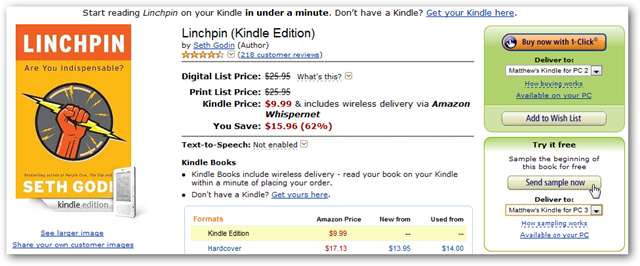
Välj nu rätt dator eller enhet för att skicka provet till under rutan Prova gratis och klicka på Skicka prov nu.
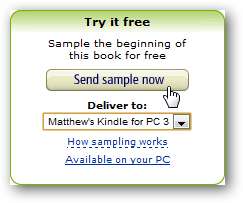
Amazon tackar dig för din beställning, även om detta bara är en gratis förhandsgranskning. Klicka på knappen Gå till Kindle för PC för att öppna Kindle och läsa din förhandsgranskning av e-boken.

Eller, om Kindle redan körs, tryck på knappen Uppdatera i det övre högra hörnet för att söka efter nya e-böcker och förhandsgranskningar.
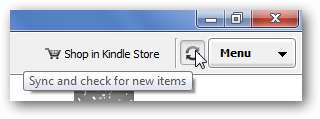
Kindle kommer att synkronisera och ladda ner de förhandsvisningar du valt.
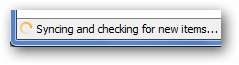
De senast nedladdade objekten dyker upp längst upp till vänster. Alla provböcker har ett rött "Prov" -fält längst ner på omslaget och de innehåller också länkar till Köp eller se mer information om det på omslaget. Dubbelklicka på provet för att börja läsa det.
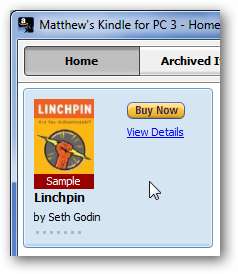
Ditt e-bokexempel öppnas vanligtvis vid introduktionen eller början av det första kapitlet, men du kan också se index, omslag och mer.
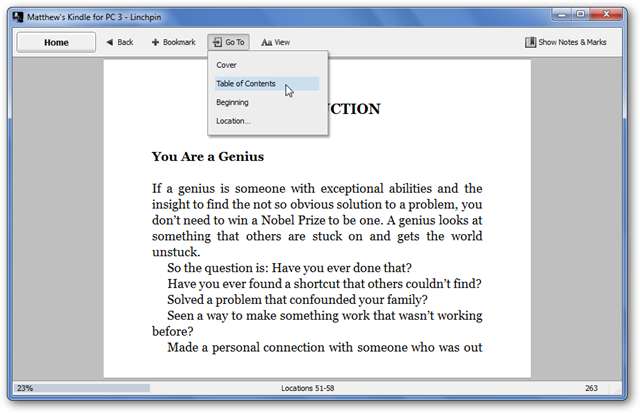
När du når slutet av provboken kan du klicka på en länk för att köpa boken eller se mer information om den. Konstigt nog tar båda dessa länkar dig för närvarande till e-bokens sida på Amazon.com, men kanske i framtiden kommer köplänken direkt att låta dig köpa boken.
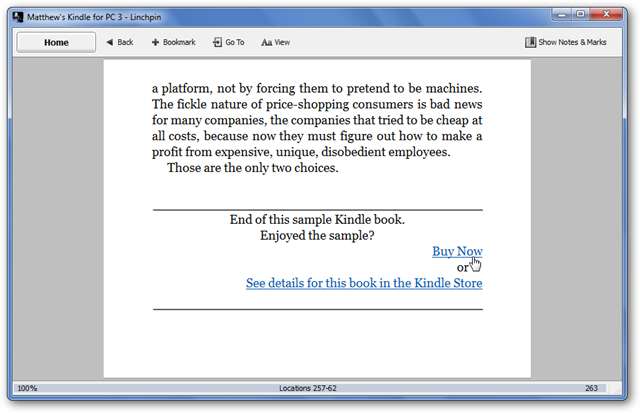
Eller så kan du också klicka på Köp nu i en provbok direkt från ditt Kindle-bibliotek.
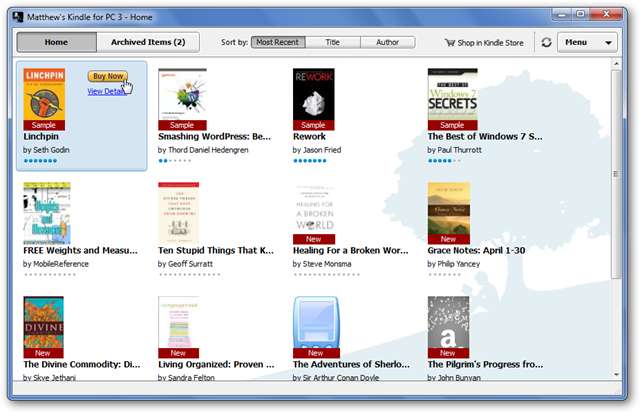
Om du klickade på en av dessa länkar kommer du tillbaka till e-bokens sida på Amazon. Välj PC eller Kindle som du vill att boken ska levereras till, och den här gången väljer du Köp nu med 1-klick.
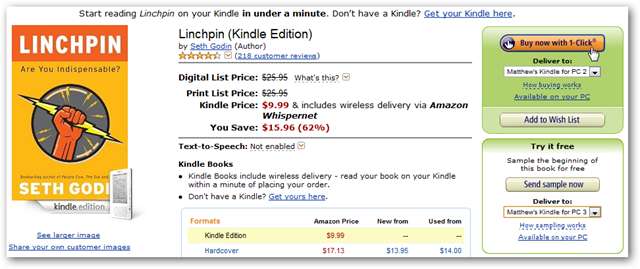
Lägg till din betalningsinformation om du inte redan är inställd på Shopping med ett klick och då visas samma Tacksida som tidigare. Uppdatera Kindle för PC, så laddas din nya e-bok automatiskt ned. Konstigt nog tar inte exemplet på e-boken automatiskt bort, så du kan högerklicka på exemplet och välja Ta bort den här boken. Dessutom synkroniseras inte din senast lästa sida i exemplet med den köpta boken, så du kan behöva hitta din plats igen.
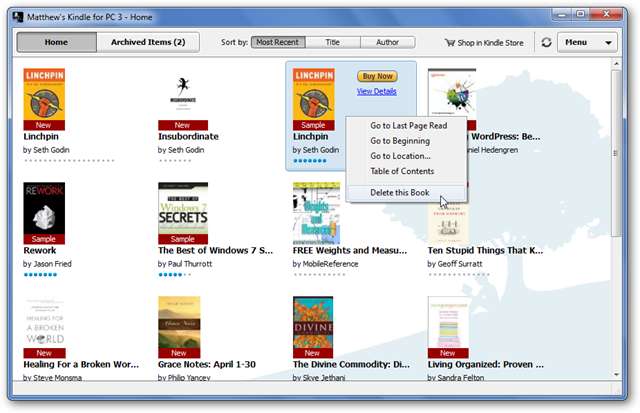
Njut av hela din e-bok!
Ladda ner gratis böcker för Kindle
Kindle Store har en fantastisk mängd gratis e-böcker. Vissa gratisböcker kan bara vara gratis under en begränsad tid som en kampanj, medan andra, som gamla klassiker, alltid kan vara gratis. Oavsett vilket sätt, när du laddar ner det kan du behålla det för alltid.
När du hittar en gratis e-bok du vill, väljer du den Kindle eller PC du vill ladda ner den till och klickar på "Köp nu med 1-klick". Lägg märke till att den här boken visar att priset är $ 0,00, men knappen säger fortfarande Köp nu. Var säker, om bokens pris dyker upp som 0,00 USD, kommer du inte att debiteras något för nedladdning.
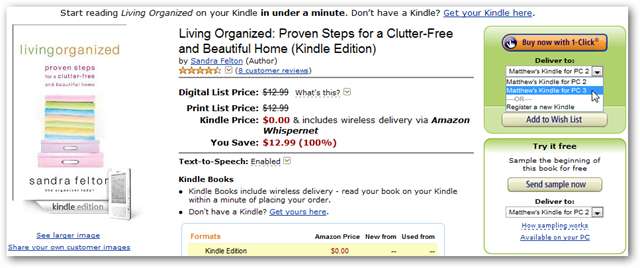
Din e-bok laddas ned som vanligt efter nästa uppdatering. Observera att du fortfarande kan ladda ner provet först om du vill, men eftersom boken är gratis, ladda bara ner det hela och ta bort det om du inte vill ha det.
Ladda ned dina köpta eller gratisböcker igen
Om du installerar Kindle på en ny dator eller tar bort en bok från ditt bibliotek kan du alltid ladda ner den från ditt Amazon-konto. Bläddra till sidan Hantera din Kindle på Amazon ( länk nedan ) logga in med ditt Amazon-konto och bläddra ner till listan över ditt köpta innehåll.
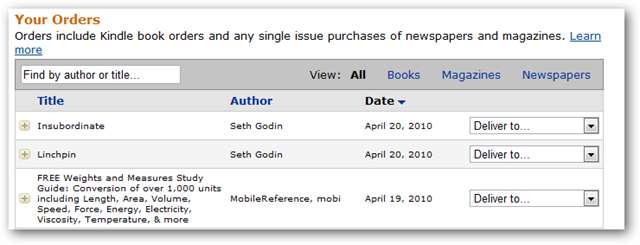
Välj den bok du vill ladda ner och välj sedan den Kindle eller PC du vill ladda ner den till och tryck på Go.
Obs! Det finns en "Radera den här titeln" -knappen precis nedanför. Om du trycker på Radera-knappen kommer du aldrig att kunna ladda ner den igen.
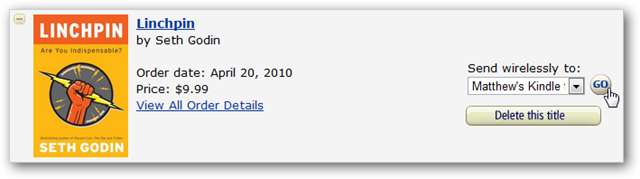
Eller så kan du ladda ner boken direkt från fliken Arkiverade artiklar i Kindle på din andra dator.
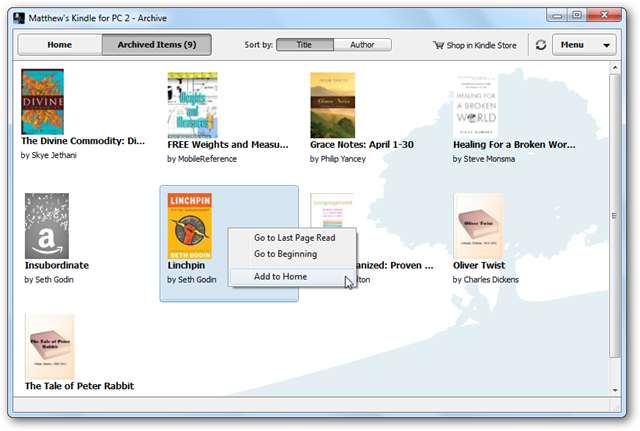
Och om du har ditt Kindle-innehåll på flera datorer, kommer din läsning att synkroniseras via Whispersync. Du kan börja läsa på skrivbordet och sedan fortsätta där du slutade från din bärbara dator.
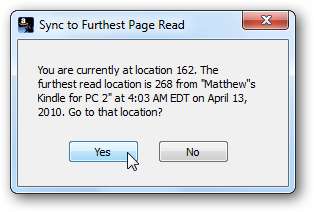
Slutsats
Med dessa tips och tricks är det mycket lättare att förhandsgranska och köpa nya böcker, hitta och ladda ner gratis e-böcker och ladda ner alla du har raderat från din dator. Ha kul att fylla i ditt digitala bibliotek!
Länkar







